Le Chat-Mise en évidence-Widget est un outil utile pour mettre en avant des messages importants dans le chat et les rendre visibles pendant le stream. Que ce soit pour des annonces spéciales ou des commentaires intéressants, ce widget assure qu'aucune information importante ne passe inaperçue. Voici comment l'utiliser au mieux dans votre stream.
Points clés Le widget de mise en évidence du chat vous permet d'épingler des messages importants afin qu'ils restent visibles pour votre public. Vous pouvez personnaliser la durée, la police, les couleurs et d'autres paramètres. La position du widget dans le stream est également modifiable.
Guide étape par étape pour configurer le widget de mise en évidence du chat
Étape 1: Ajouter le widget
Pour ajouter le widget de mise en évidence du chat à votre stream, naviguez dans Streamlabs OBS vers les sources que vous ajoutez. Cliquez sur le symbole plus pour créer une nouvelle source. Faites défiler la liste des widgets vers le bas jusqu'à ce que vous trouviez le widget de mise en évidence du chat. Cliquez dessus et donnez un nom au widget. Ensuite, sélectionnez « Ajouter une source ».
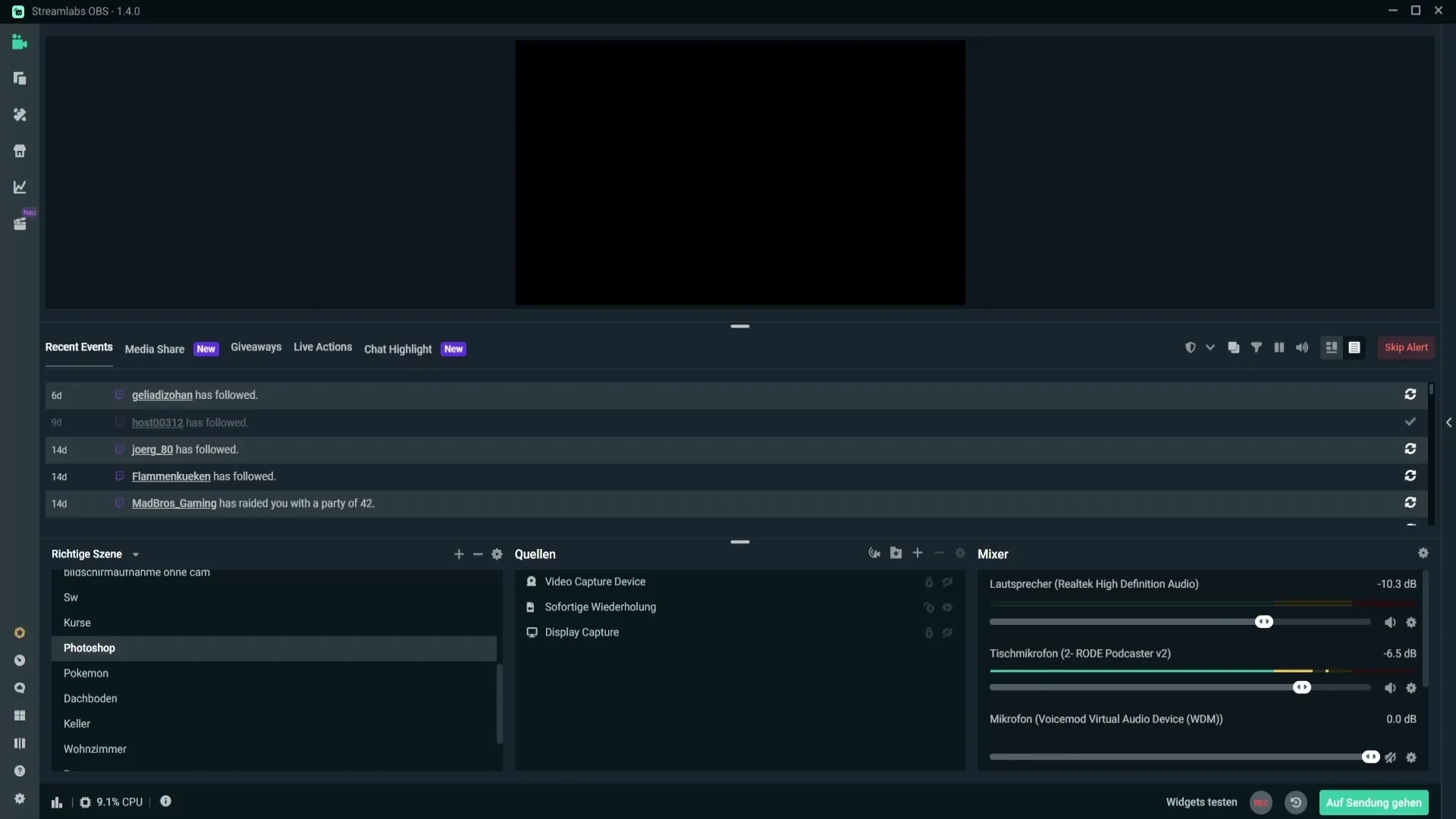
Étape 2: Épingler un message de chat
Le widget affiche un message épinglé directement dans le stream. Si une information importante est écrite dans le chat, vous avez la possibilité d'épingler ce message. Ainsi, les futurs spectateurs restent toujours informés. Cela se fait par exemple en survolant le message avec la souris et en cliquant sur le symbole de la punaise.
Étape 3: Régler la durée du message
Si vous souhaitez épingler un message, vous pouvez définir dans les paramètres de la source la durée pendant laquelle le message doit être visible. Mettez la valeur à zéro si le message doit être affiché en permanence. Si le message doit par exemple être visible uniquement pendant 10 secondes, entrez simplement 10 dans les paramètres appropriés.
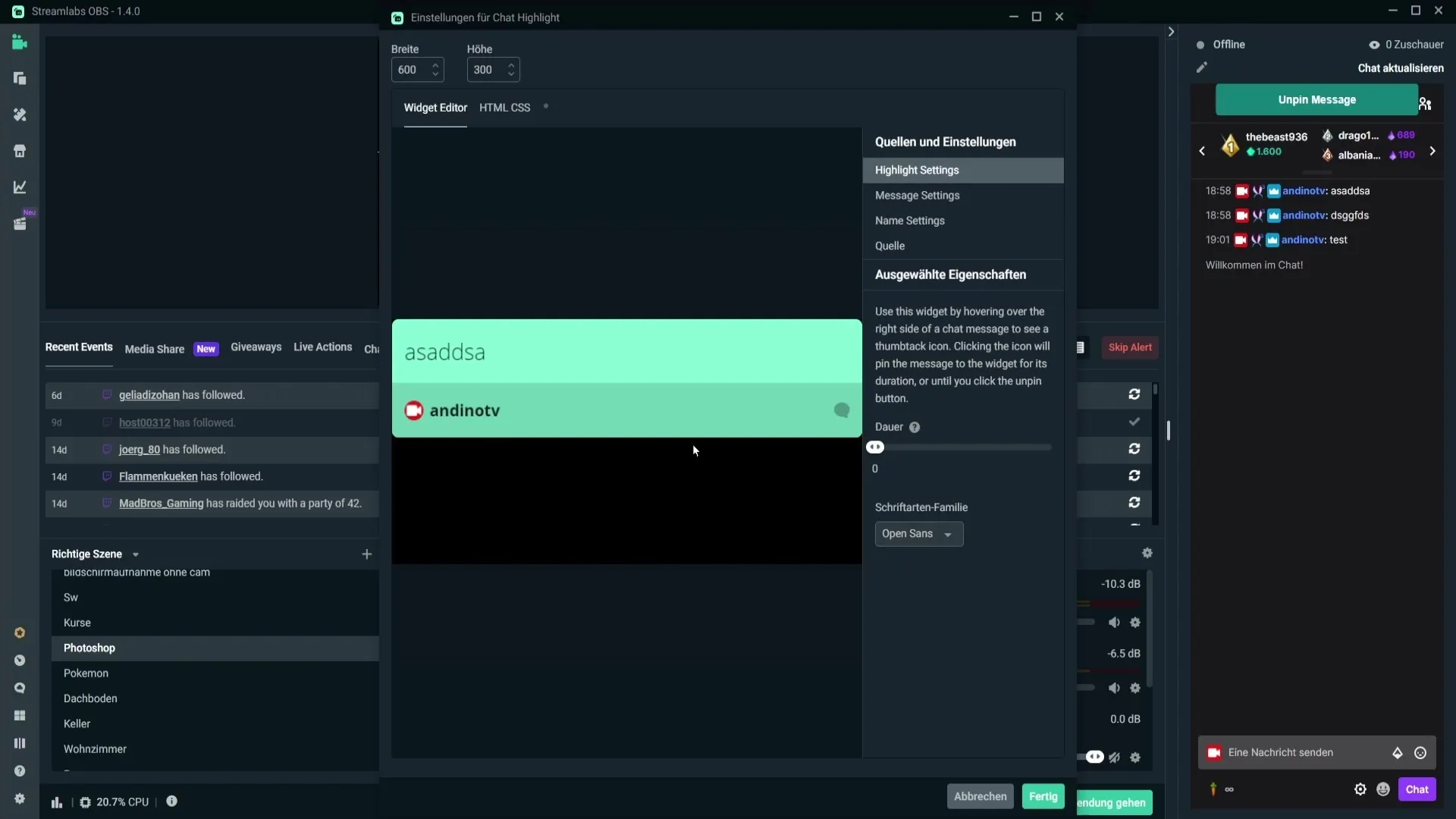
Étape 4: Ajuster la police et la taille de la police
Dans la section des paramètres de police, vous pouvez sélectionner une police qui est bien lisible. Essayez différentes options et assurez-vous que le design choisi est clair et attrayant. La taille de la police peut également être ajustée par la suite en utilisant le curseur pour définir la taille selon vos souhaits.
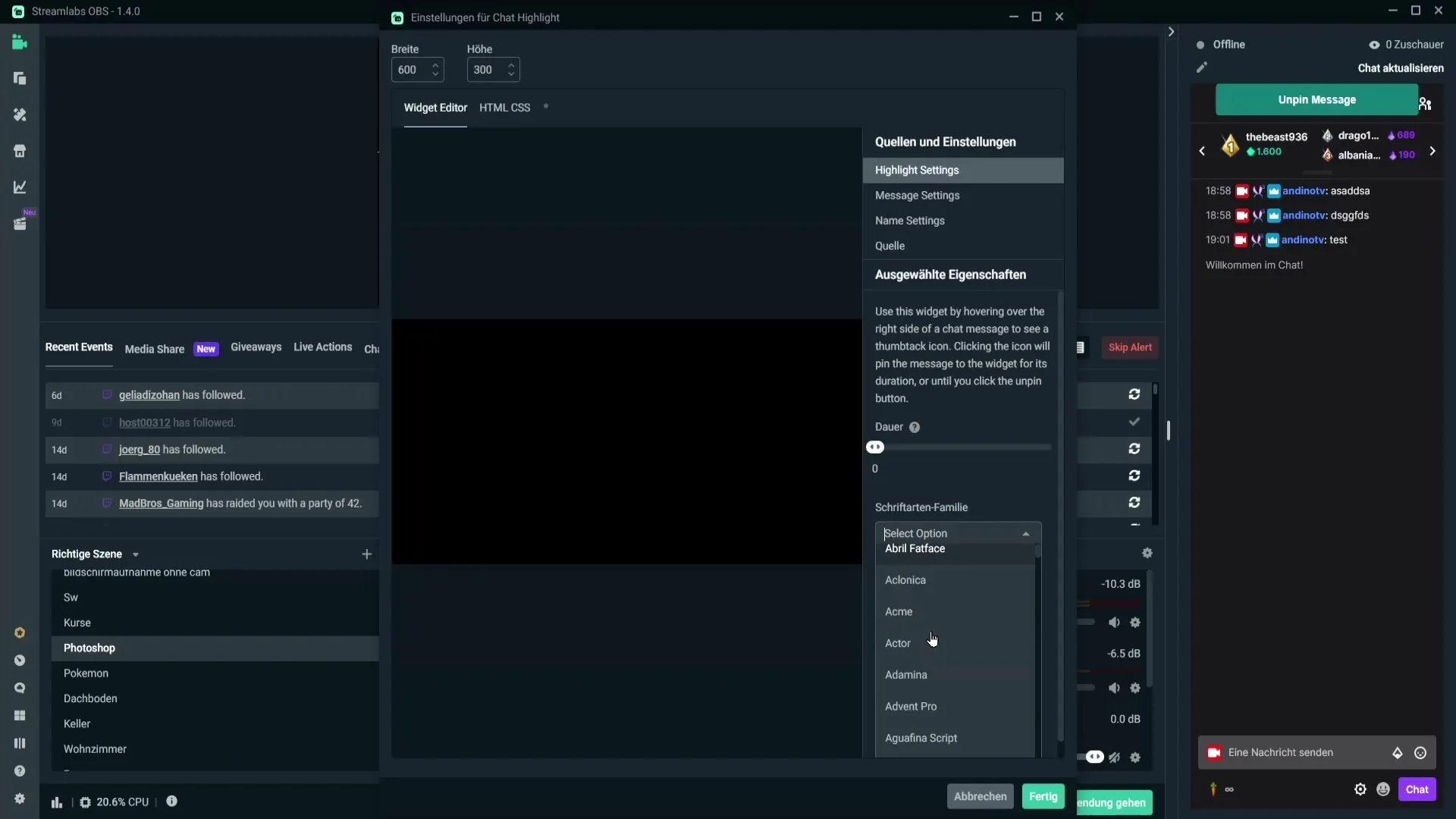
Étape 5: Définir la couleur du texte et la couleur de fond
La couleur du message et de l'arrière-plan peuvent également être personnalisées. Cliquez dans le champ de la couleur du texte et choisissez une couleur qui se démarque bien dans le stream. Alternativement, vous pouvez également entrer un code hexadécimal pour un ajustement précis des couleurs ou utiliser une pipette pour sélectionner une couleur directement depuis votre stream.
Étape 6: Modifier les paramètres de nom
La façon dont le nom est affiché dans le widget peut également être modifiée. Vous pouvez ajuster la taille de la police, changer la couleur et même définir l'arrière-plan du nom. Cela donne au nom un style propre qui s'harmonise avec le look général de votre stream et facilite la lecture.
Étape 7: Paramètres supplémentaires
En plus des options mentionnées ci-dessus, vous pouvez ajuster quelques autres paramètres qui améliorent votre expérience de streaming. Par exemple, vous pouvez configurer le widget pour qu'il soit désactivé lorsqu'il n'est pas visible, afin d'éviter les lags. La possibilité d'effectuer une mise à jour du widget lors du changement de scènes contribue également à un streaming fluide.
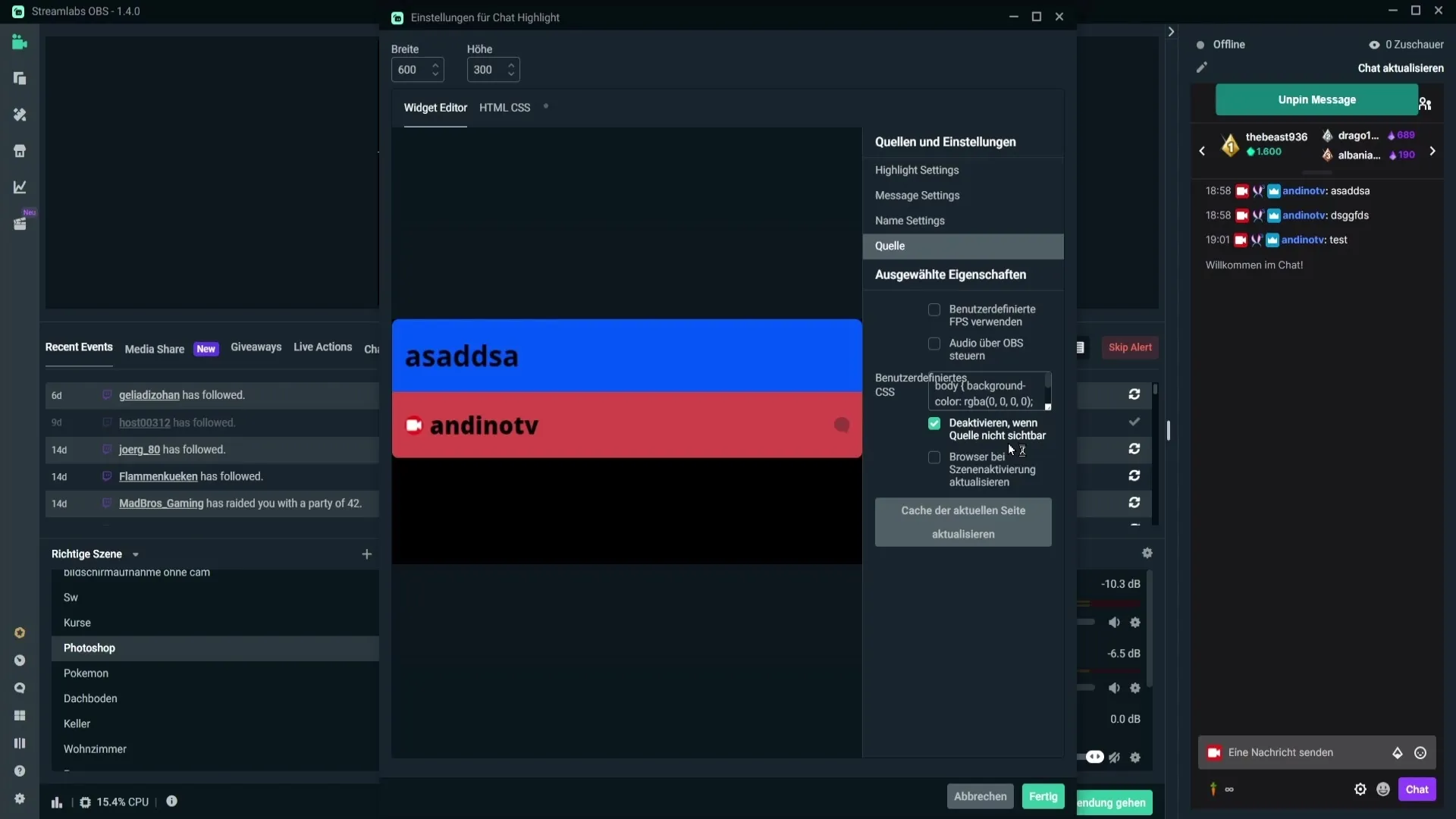
Étape 8: Positionner et redimensionner le widget
Après avoir effectué tous les réglages, vous pouvez positionner le widget sur l'interface de streaming et ajuster la taille en conséquence. En faisant glisser et en redimensionnant le widget, vous trouverez l'endroit dans le stream où il se démarquera le mieux.

Résumé - Configurer le widget de mise en évidence du chat dans Streamlabs OBS
Le widget de mise en évidence du chat vous permet de présenter des informations importantes du chat de manière visuelle. Avec ses nombreuses options de personnalisation, il devient un outil indispensable pour votre expérience de streaming.
Questions fréquentes
Comment ajouter le widget de mise en évidence du chat ?Cliquez sur le symbole plus dans Streamlabs OBS dans la section des sources et sélectionnez le widget de mise en évidence du chat.
Combien de temps un message reste-t-il visible dans le stream ?La visibilité est définie dans les paramètres. Mettez la valeur à zéro pour une affichage permanent ou à une valeur spécifique pour une affichage temporaire.
Puis-je changer la police ?Oui, dans la section des paramètres de police, vous pouvez choisir et personnaliser une police bien lisible.
Comment sélectionner une couleur pour le message ?Vous pouvez choisir une couleur à partir de la palette ou utiliser un code hexadécimal. La pipette vous permet également de prélèver une couleur de votre stream.
Y a-t-il des options pour optimiser les performances ?Oui, vous pouvez désactiver la source lorsque elle n'est pas visible pour éviter les lags et ainsi améliorer la performance du stream.


